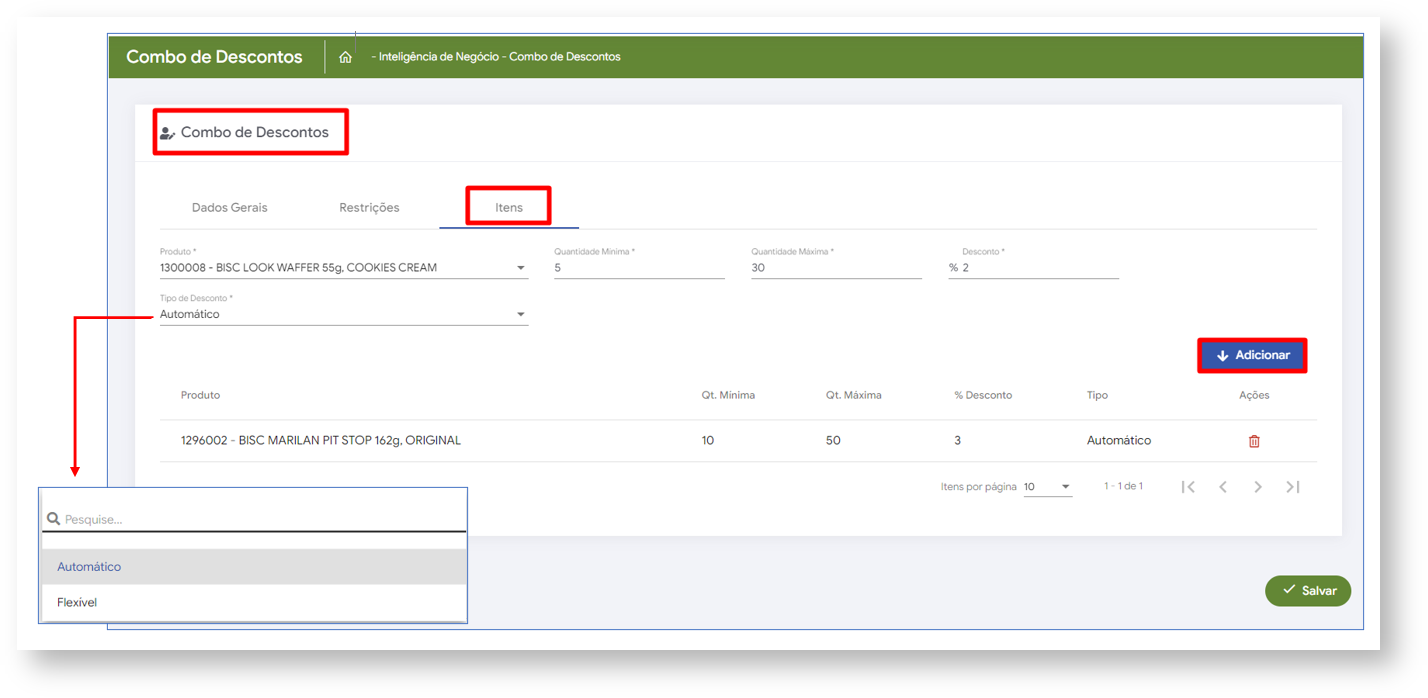Produto: maxPedido
MIQ - Mix por intervalo de quantidade
1.0 Como Cadastrar
1.1 Na Central de Configurações do maxPedido no menu Inteligência de Negócio > Combo de Desconto.
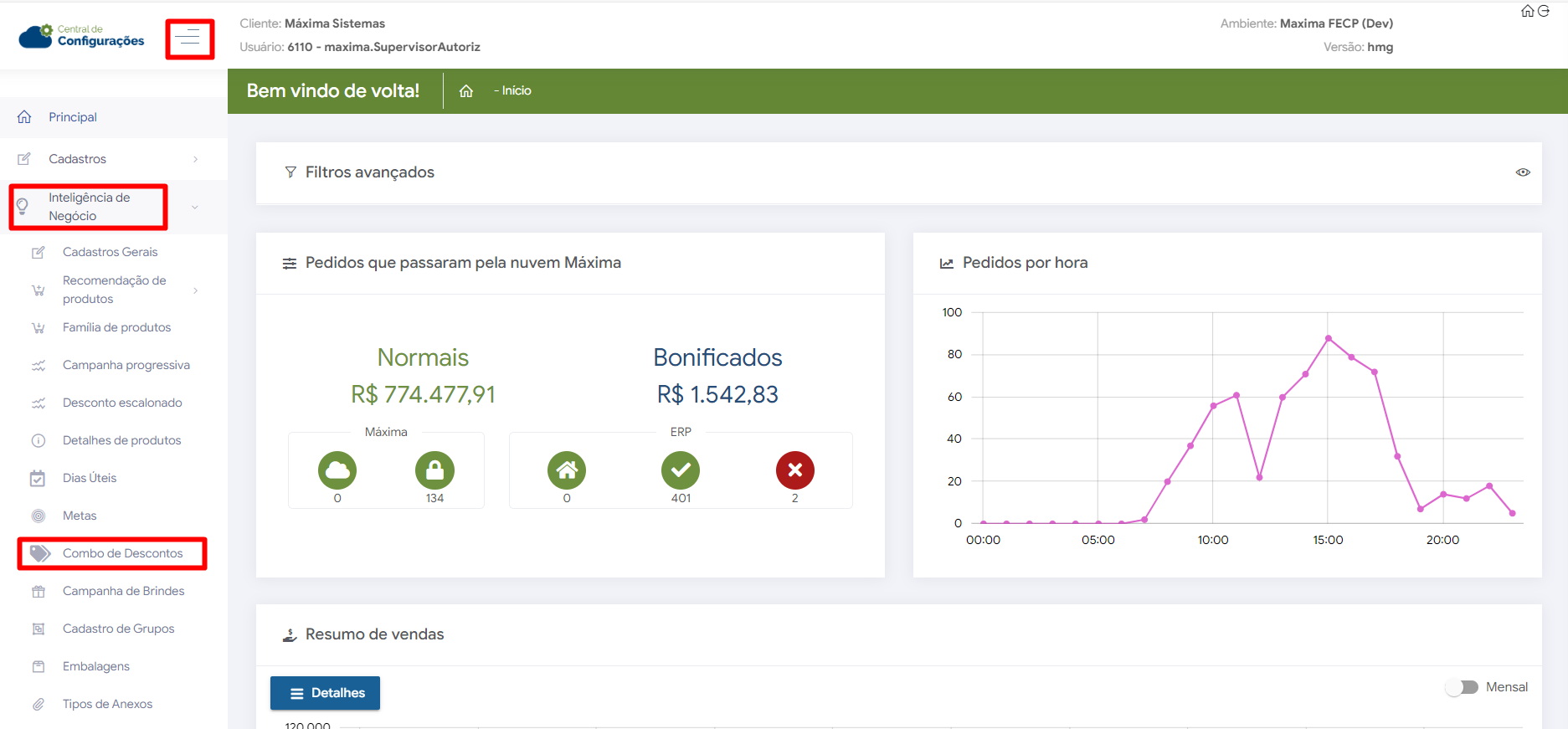
1.2 Clique no ícone ![]() , informe Descrição, Data Inicio, Data Fim e Tipo são obrigatórios, os campos Quantidade de combo por cliente, Quantidade de combo por usuário, Filial são opcionais, também é possível marcar para Considerar Família de Produtos e Debitar do conta corrente caso desejar.
, informe Descrição, Data Inicio, Data Fim e Tipo são obrigatórios, os campos Quantidade de combo por cliente, Quantidade de combo por usuário, Filial são opcionais, também é possível marcar para Considerar Família de Produtos e Debitar do conta corrente caso desejar.
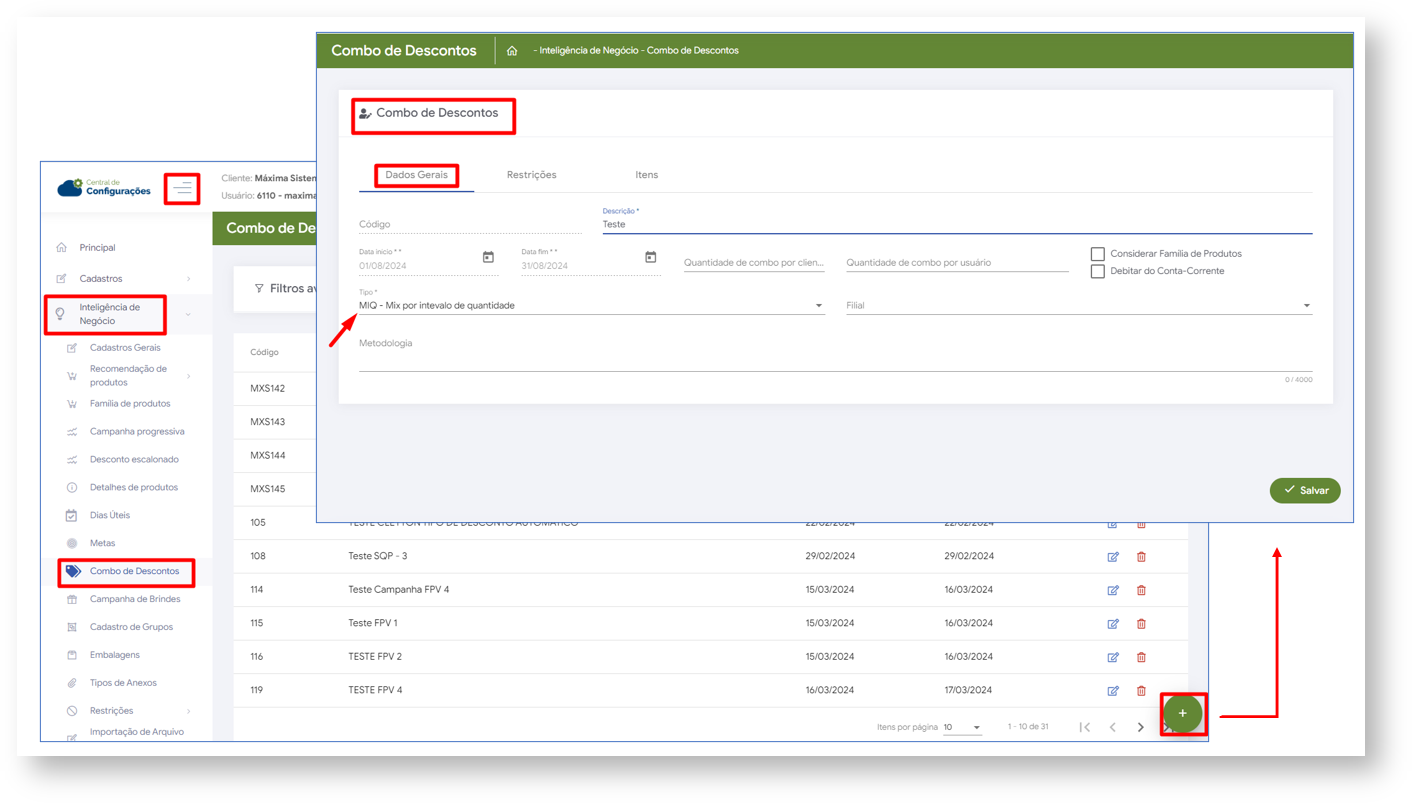
1.3 Através da Aba Restrições, é possível cadastrar restrições por Filial, Regiões, Ramos de Atividade, Supervisores, Representantes, Clientes e Planos de pagamento.
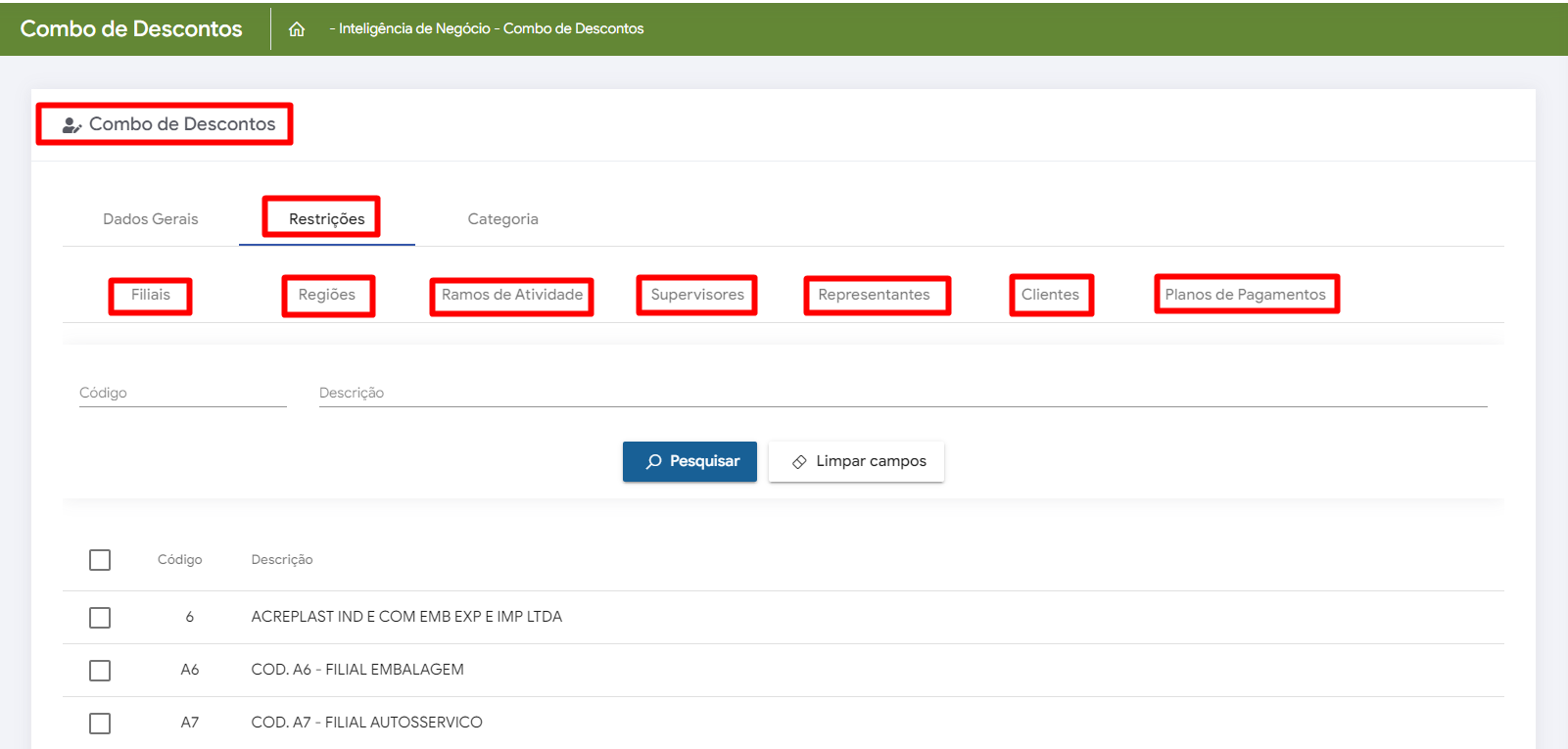
1.4 Através da Aba Itens, serão cadastrados:
- Produto - Selecione o produto para incluir no combo
- Quantidade Mínima - Indica a quantidade mínima desse produto que deverá conter no Pedido.
- Quantidade Máxima - Indica a quantidade Máxima desse produto que deverá conter no Pedido.
- Desconto- Indica o desconto que poderá ser dado ao ser incluso a quantidade solicitada desse produto.
- Tipo de desconto - Caso marcado automático o representante não poderá alterar o desconto pré-estabelecido, caso marcado Flexível o representante poderá alterar o desconto pré-estabelecido.
Após preencher os dados clique em adicionar, lembrando que é possível cadastrar produtos desejar cada uma com um com uma quantidade mínima e máxima e desconto especifico.
2.0 Como será apresentado no aplicativo
2.1 Após iniciar o pedido clique na aba Campanhas de Desconto, ao clicar na campanha MIQ será aberta listagem dos itens já informando a quantidade mínima cadastrada, caso for informado quantidade abaixo da mínima ou acima da máxima será apresentado mensagem informando que a quantidade é inválida e não será salva, portanto a quantidade deverá ser alterada estando dentro desse mínimo e máximo, clique em salvar para validar.
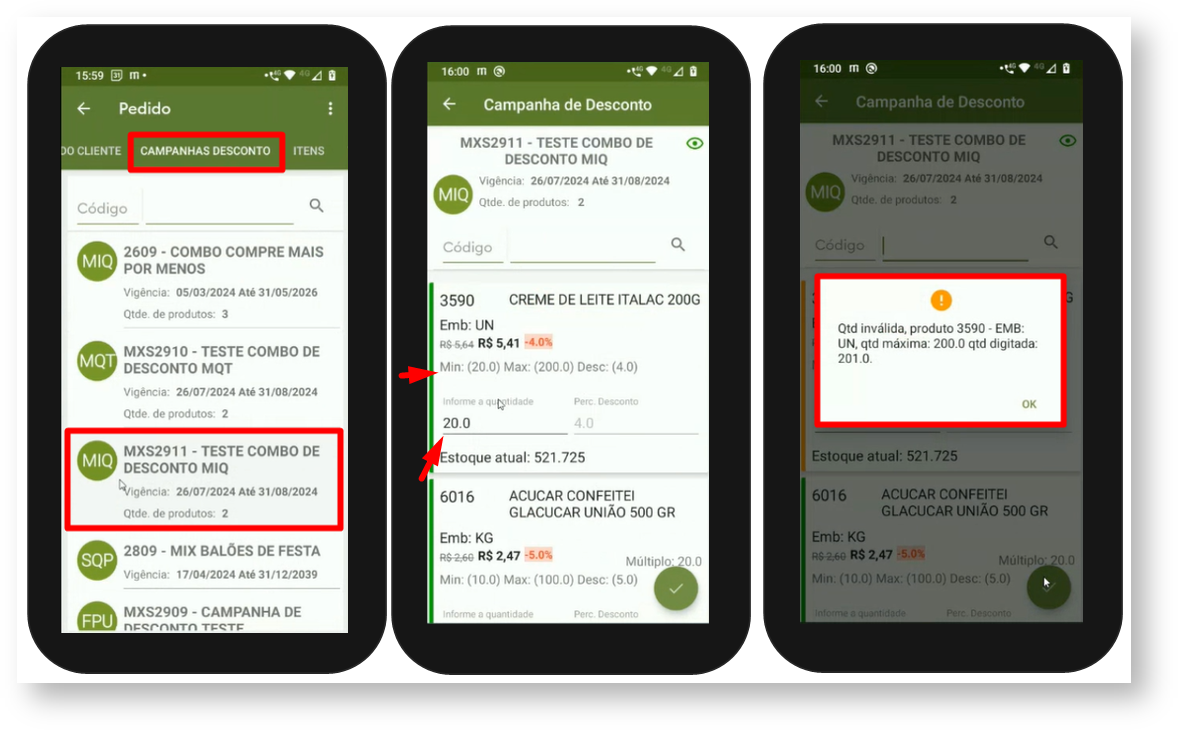
2.2 Após inserido, na Aba Itens é possível ver a listagem de produtos inseridos, produtos estes que serão apresentados de cor diferente demonstrando que eles fazem parte de uma campanha. Através da aba itens não é possível realizar edição do item, caso precise alterar a quantidade deverá voltar a aba de campanha de Desconto, também não é possível realizar exclusão de item através, caso tente excluir será informado que os demais produtos do combo também serão excluídos.
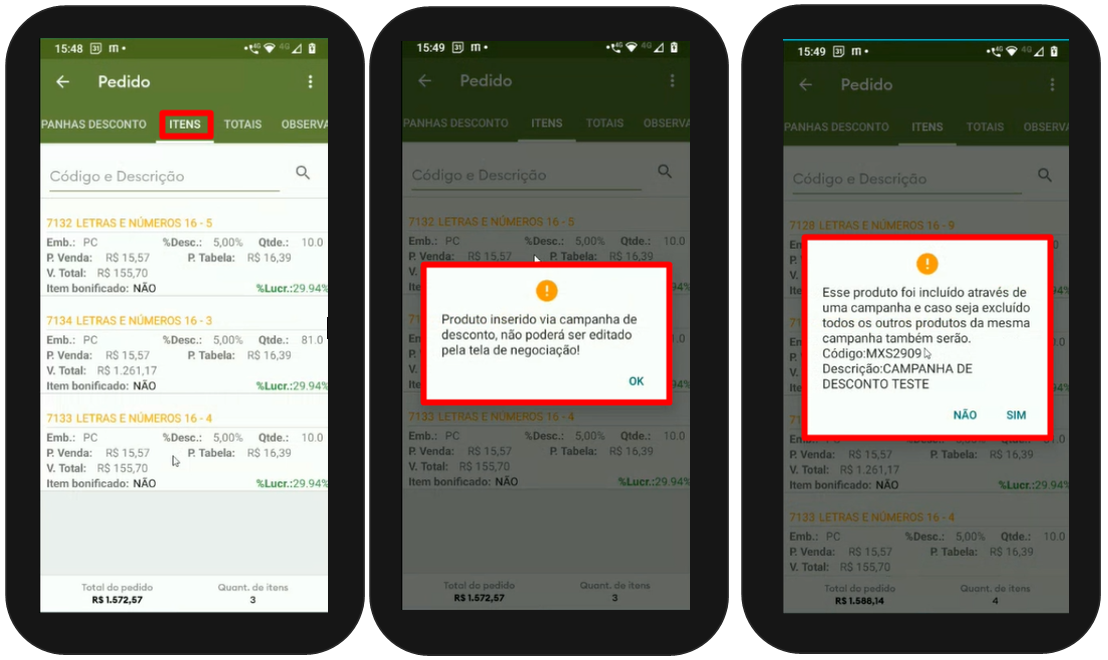
Artigo revisado por Cleyton Santana